https://mp.weixin.qq.com/s/VinBCWDhPoQWlpcd3ZrTAQ
01概述提起历史影像,大家第一反应是谷歌的历史影像,但是谷歌的历史影像在国内一般最早到2000年左右,无法下载更早的年份,这里给大家分享的历史影像可以到达八九十年代,甚至是六十年代,如果是下载2000年以前的历史影像,可以参考本教程进行下载和坐标配准。 02数据来源本教程作为配准参考的卫星影像是从微图中下载的谷歌地球影像,除了谷歌地球影像,常见的GIS数据都可以从水经微图中下载。 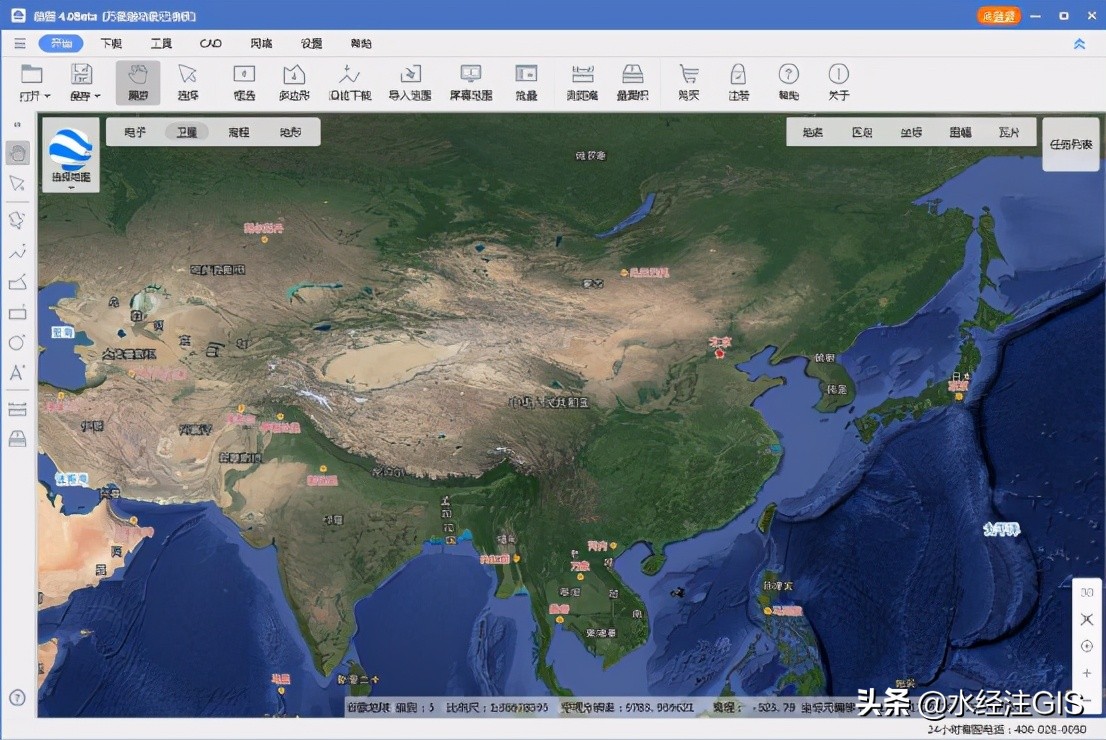
水经微图 03影像下载打开美国地质调查局(USGS)网站EarthExplorer,根据自己的需求在地图上选择范围,如下图所示。 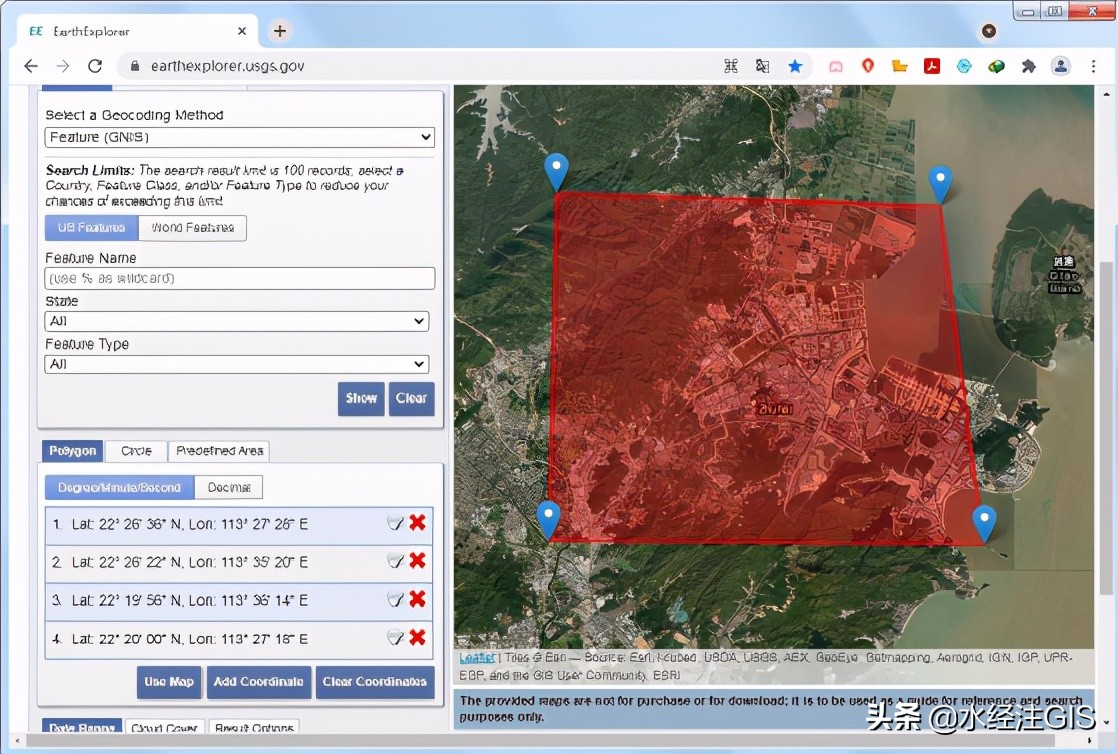 选择范围
点击Data Sets选项,在下面选择Declassified Data,勾选上所有的数据。 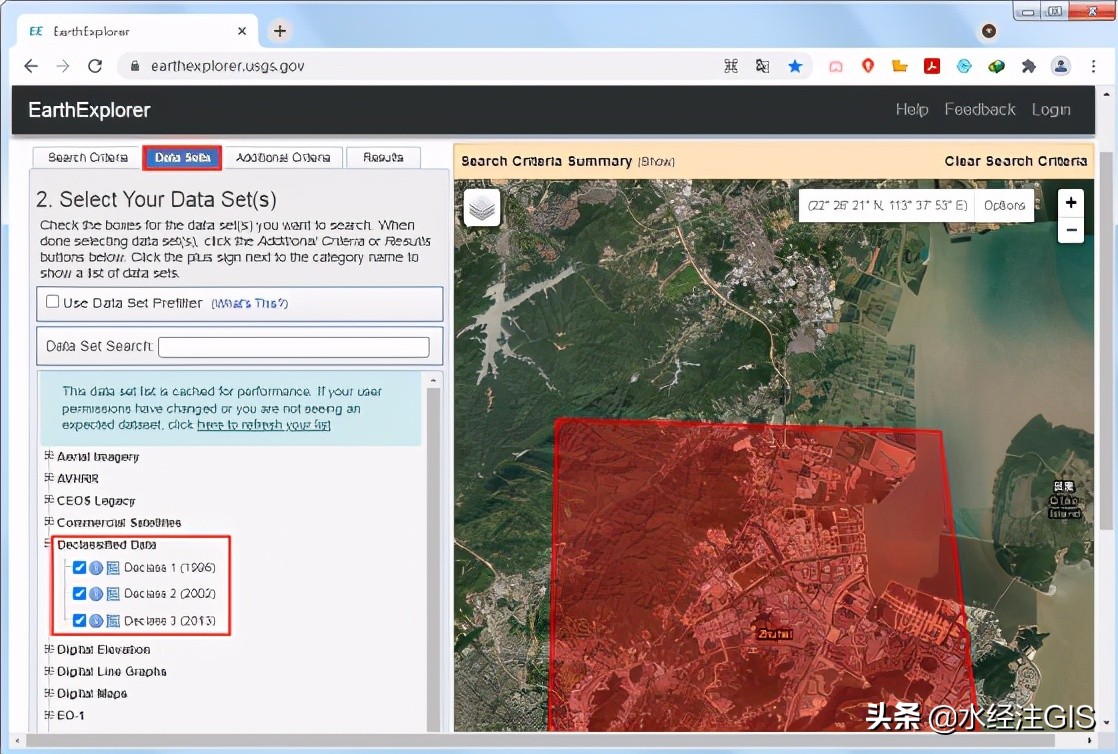 勾选数据
点击Additional Criteria选项,Camera Resolution选择Stereo High(高分辨率),Download Available选择Yes(可以下载),如下图所示。 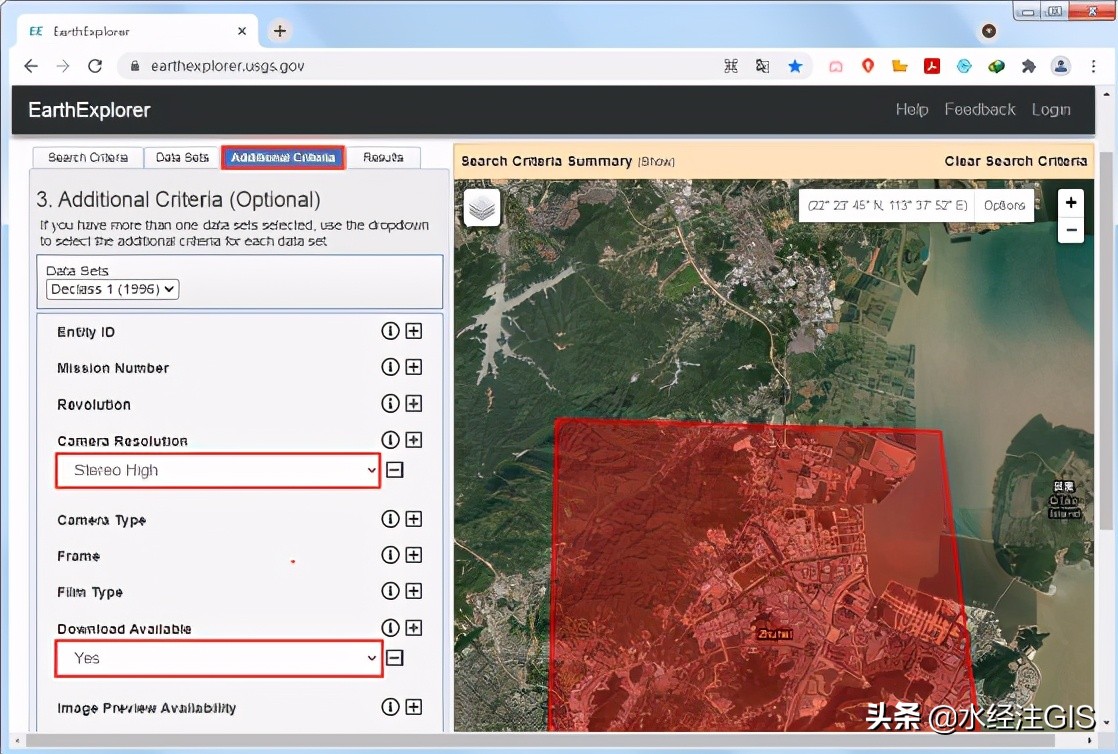 设置筛选条件
点击Results可以得到查询的结果,如下图所示。 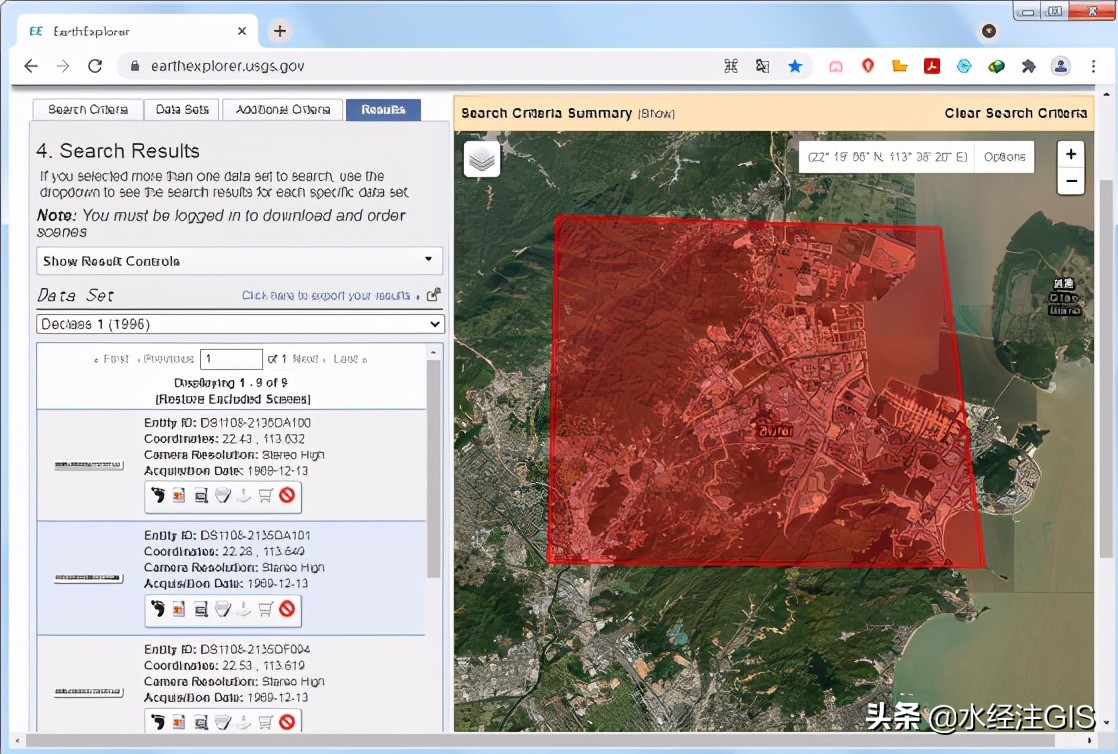 查询结果
这里我们下载编号为DZB00403200070H014001的影像进行配准,需要注意的是,下载数据需要有账号,如果没有需要先注册一个。 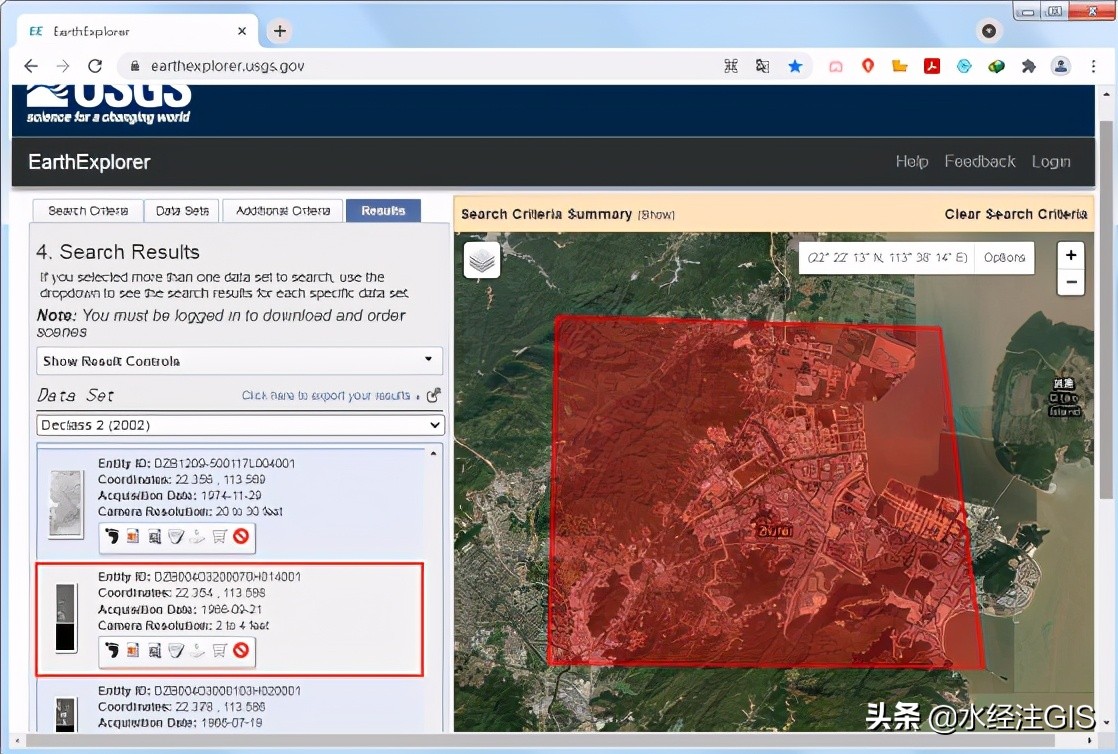 选择下载影像
04影像配准将下载完成的压缩包解压,里面有编号DZB00403200070H014001_a和DZB00403200070H014001_b的tif图片各一张,这里选择编号为DZB00403200070H014001_b的影像进行配准,如下图所示。 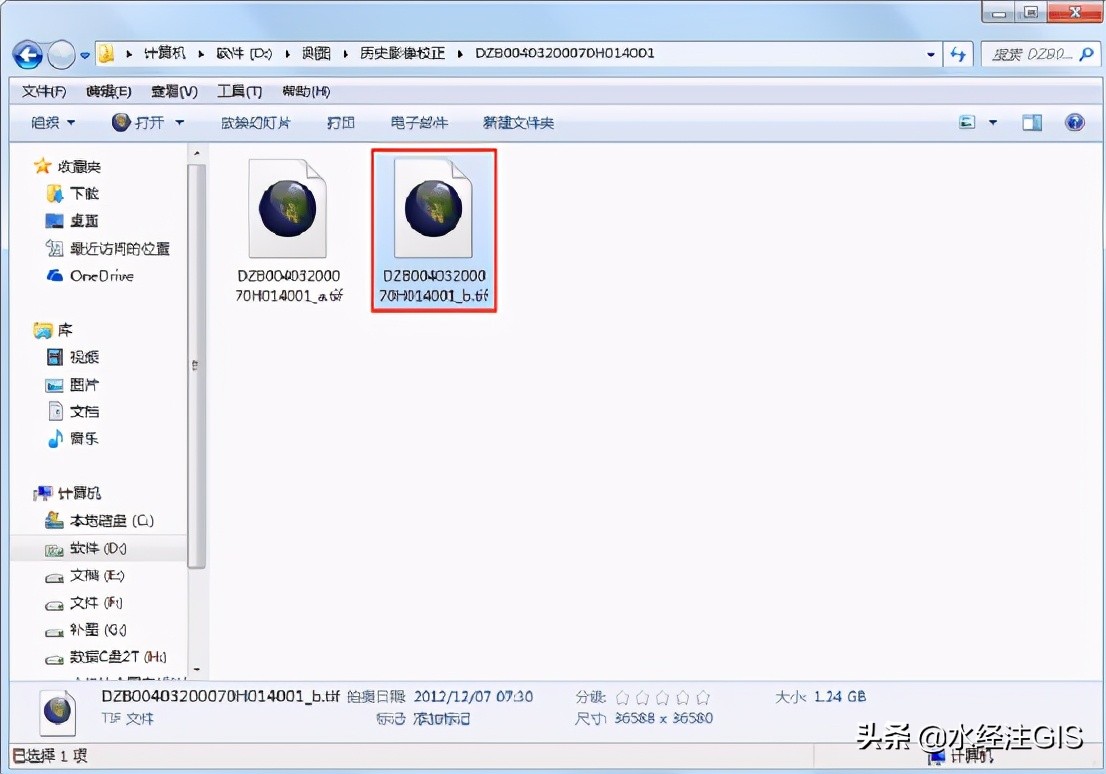 选择影像
将下载的影像和谷歌地球影像一起加载到ArcMap内,如下图所示。 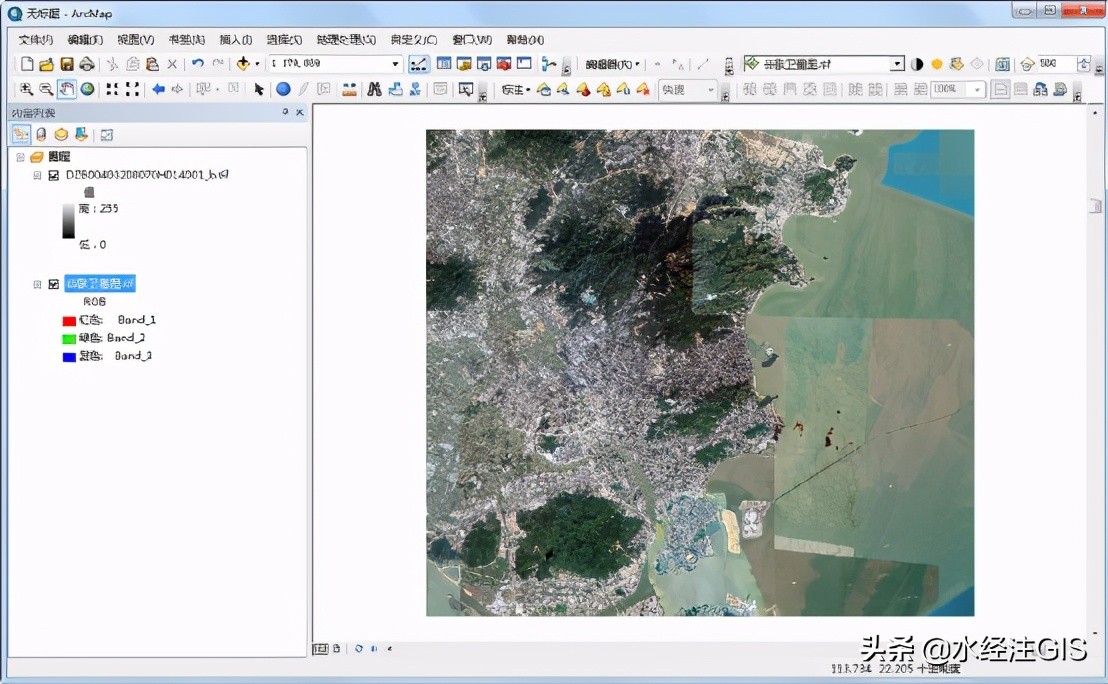 加载的影像
在菜单空白处点击右键,勾选上地理配准,调出地理配准工具条。 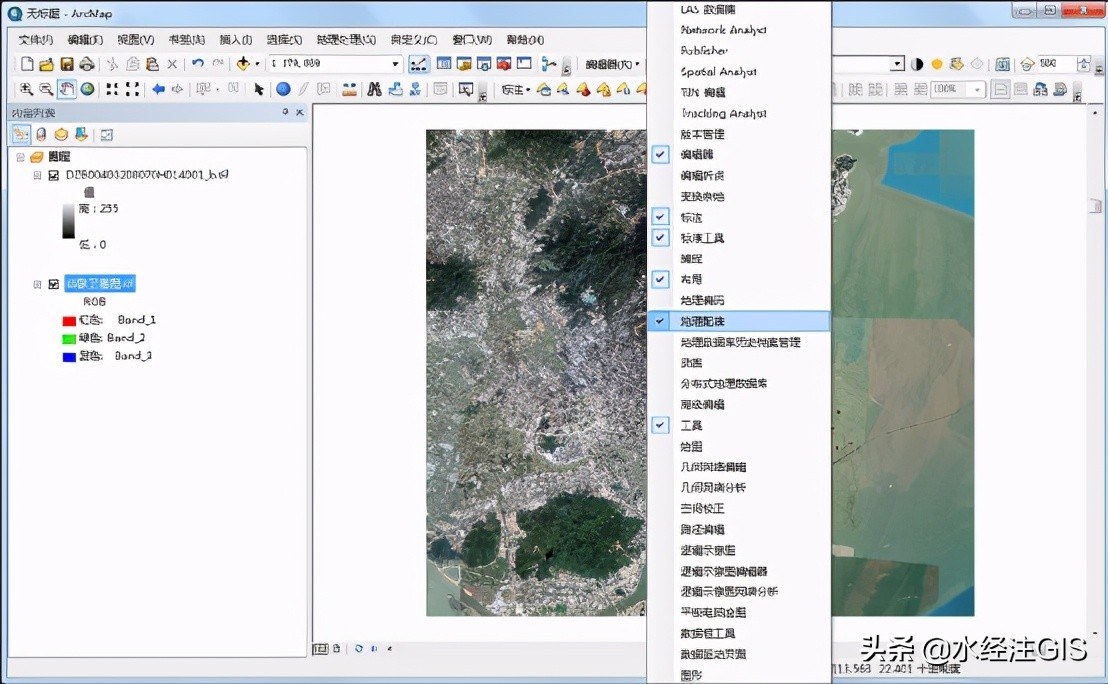 勾选地理配准
在地理配准工具条上,选择上编号为DZB00403200070H014001_b的待配准影像,点击添加控制点按钮。 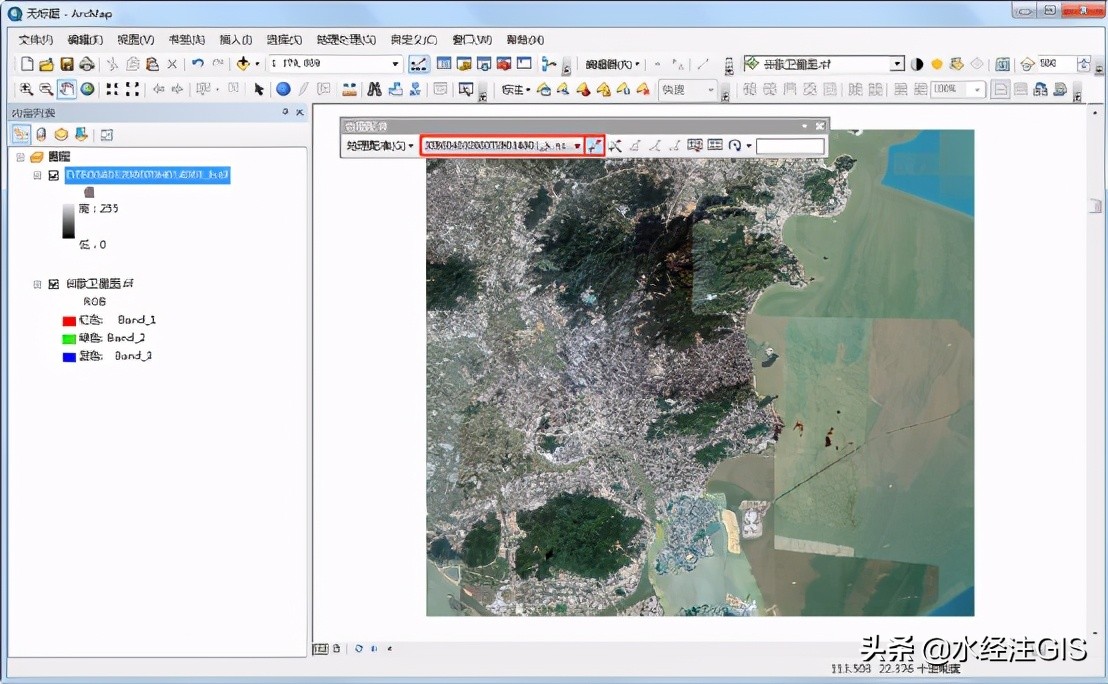 选择影像
在待配准地图(DZB00403200070H014001_b)上找到一个特征点点击一下,如下图所示。 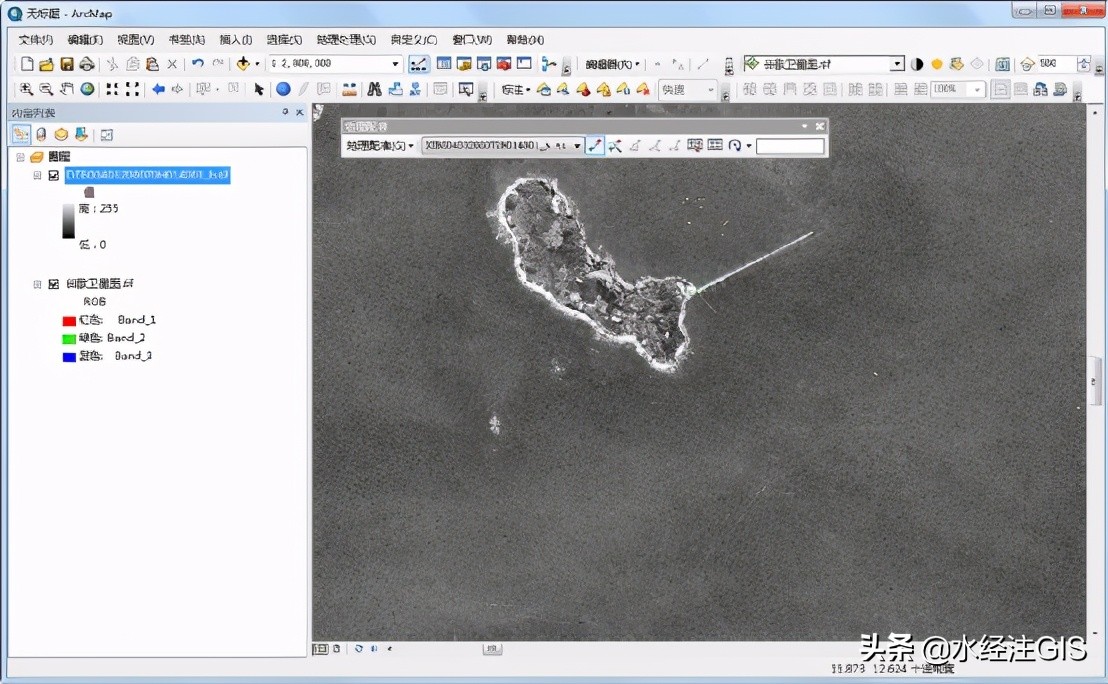 待配准图特征点
然后在标准的图上找到同样的位置点一下,如下图所示。 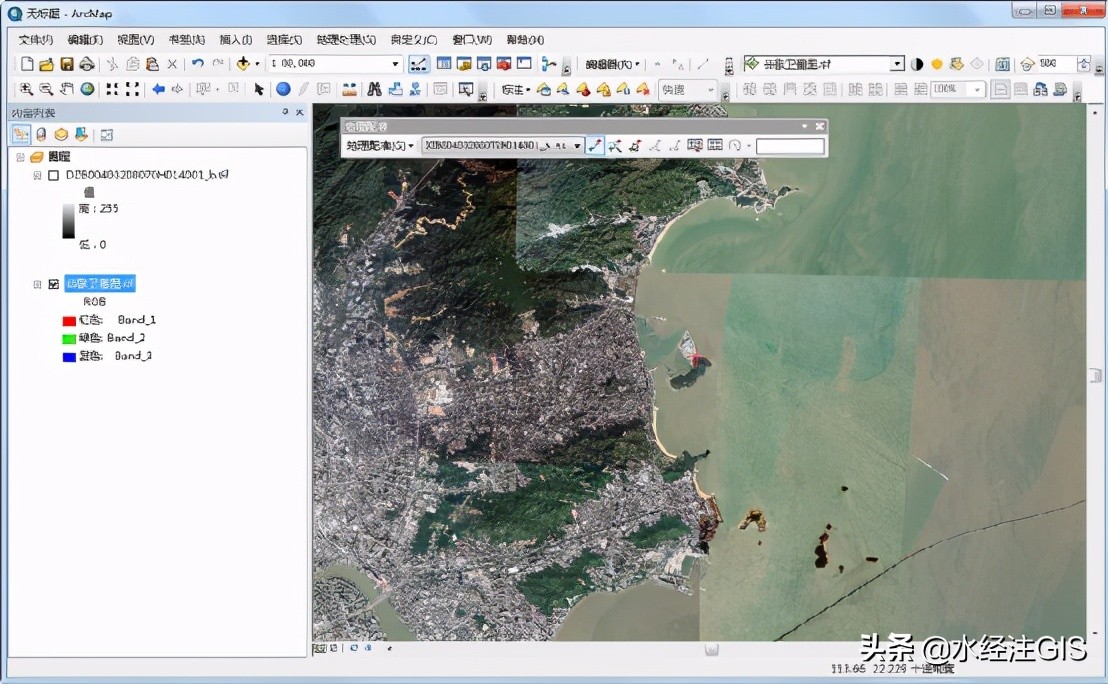 标准图特征点
同样的方法再新建两组控制点,如下图所示。  控制点
可以在地理配准工具栏上点击查看链接表按钮查看控制点之间的对应关系,如下图所示。 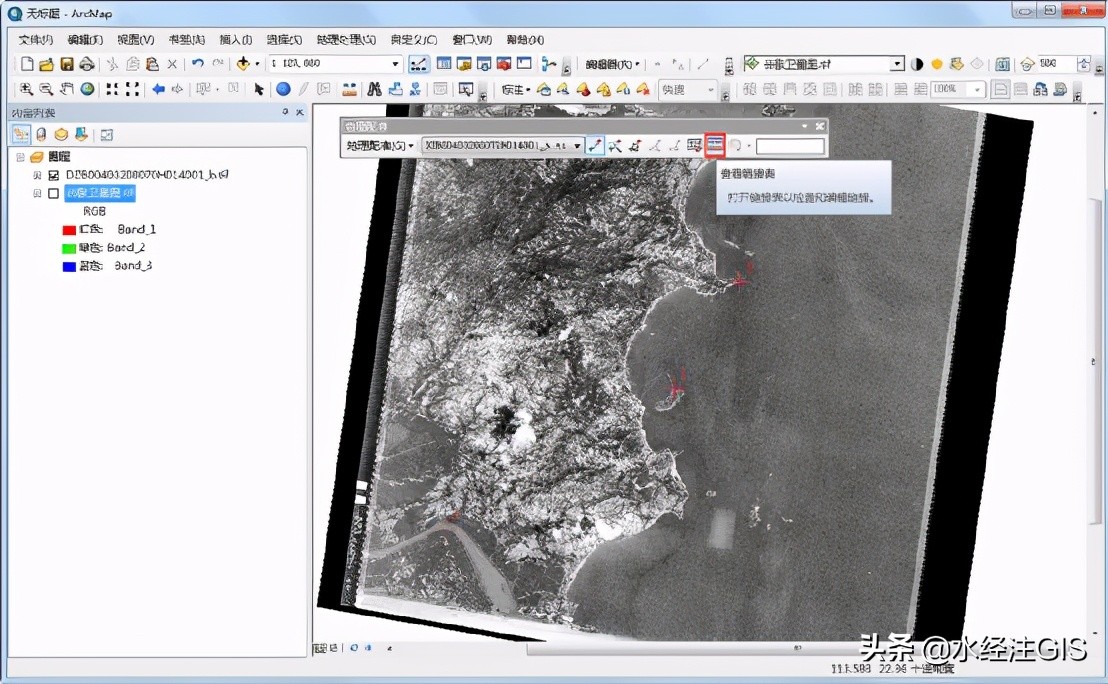 查看链接表按钮
点击之后可以看到链接表,在链接表内可以对控制点进行增加和删除等操作,如下图所示。 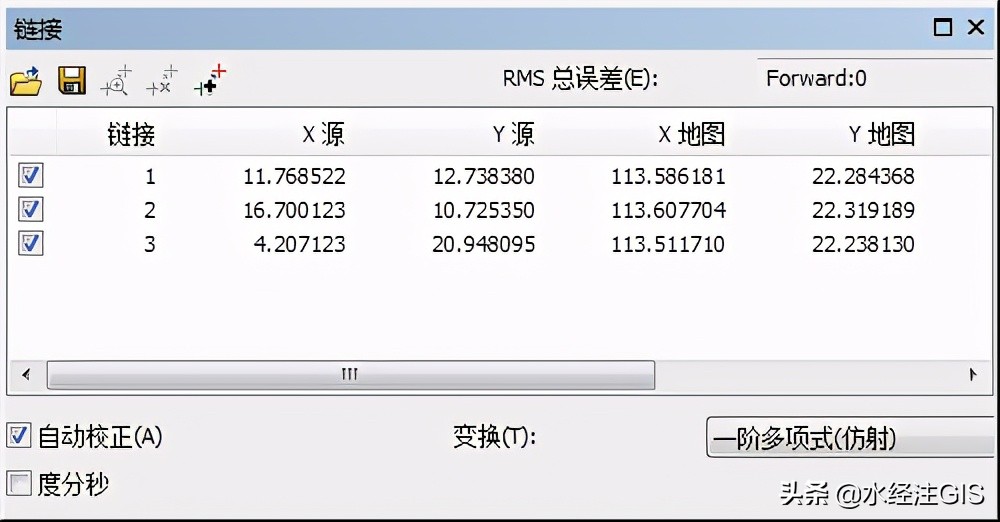 链接表
显示出来标准卫星图,可以看到配准后的效果。 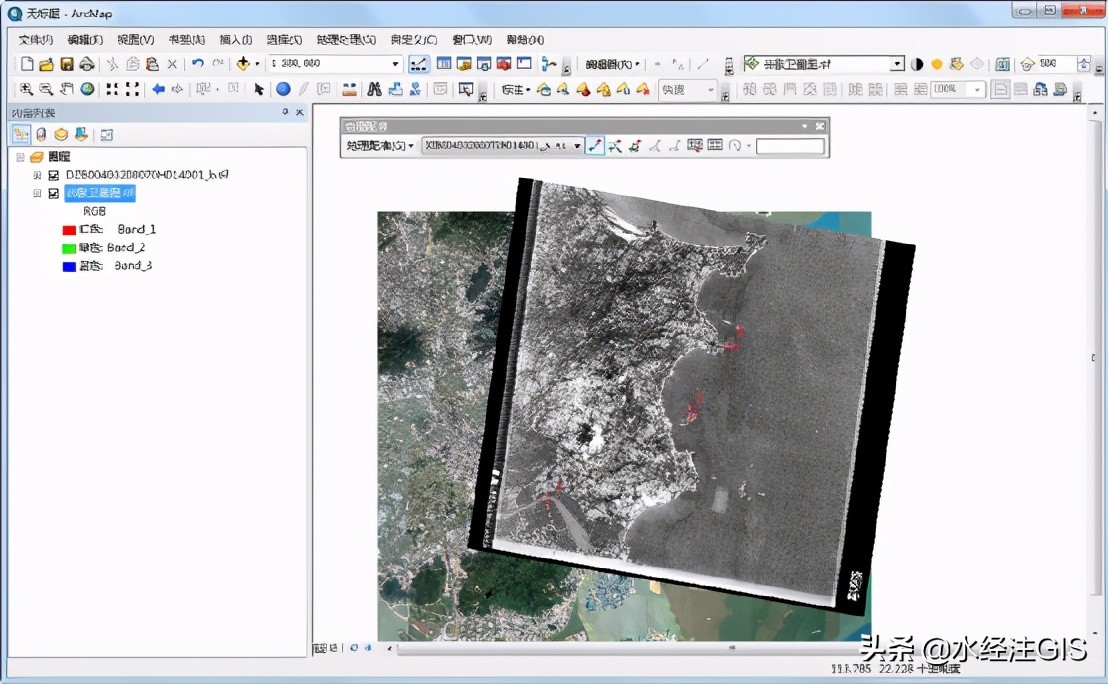 配准后效果
05结语以上就是如何下载60年代历史地图并进行坐标配准的详细说明,主要包括了数据来源、影像下载和影像配准等功能。 本教程作为配准参考的卫星影像是从微图中下载的谷歌地球影像,你可以通过关注微信公众号“水经注GIS”,然后在后台回复“微图”即可获取软件下载地址,当然也可以直接在水经注GIS官方网站下载。 |